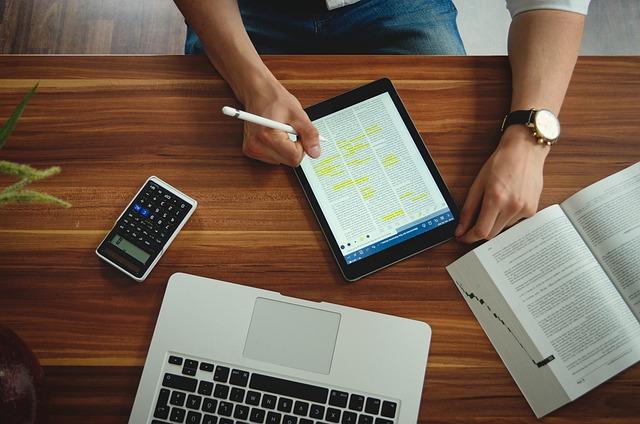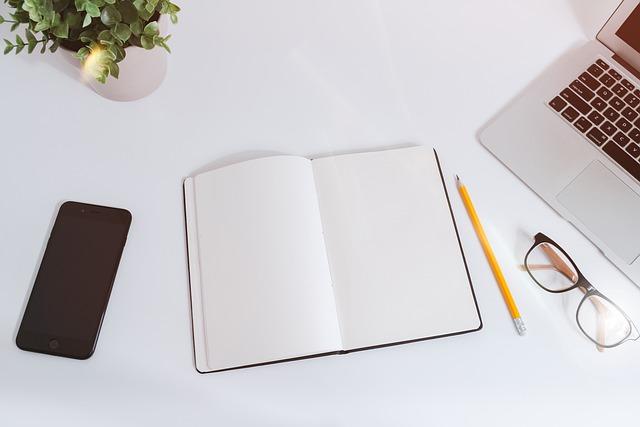在当今信息化时代,MicrosoftOffice无疑是工作效率提升的重要工具之一。无论是文档编辑、表格计算还是演示制作,Office都能提供专业的解决方案。然而,对于许多用户来说,Office的安装和激活可能会遇到一些困惑。本文将为您详细介绍Office的安装过程,从下载到激活,让您轻松上手。
一、Office安装前的准备工作
1.确认操作系统在安装Office之前,请确保您的计算机操作系统符合Office的**要求。Office2019及更高版本通常支持Windows10及更高版本操作系统。
2.下载Office安装文件您可以从Microsoft官方网站下载Office安装文件。请确保下载的是与您的操作系统相匹配的版本。
3.准备产品密钥在安装过程中,您需要输入产品密钥以验证您的Office副本。请确保您拥有有效的产品密钥。
二、Office安装详细步骤
1.打开安装文件双击下载的Office安装文件,启动安装向导。
2.输入产品密钥在安装向导中,输入您的产品密钥,然后点击下一步。
3.同意许可协议阅读并同意Microsoft的许可协议,然后点击下一步。
4.选择安装类型您可以选择自定义安装,以选择要安装的Office组件。如果您不确定,可以选择快速安装。
5.安装路径默认情况下,Office会安装在C盘。如果您希望更改安装路径,可以点击更改安装路径按钮进行设置。
6.开始安装确认安装选项后,点击安装按钮开始安装过程。
7.安装完成安装过程可能需要一段时间。安装完成后,点击关闭按钮退出安装向导。
三、Office激活详细步骤
1.打开任意Office应用程序安装完成后,打开任意Office应用程序,如Word、Excel或PowerPoint。
2.登录Microsoft账户在应用程序界面,点击登录按钮,并使用您的Microsoft账户登录。
3.激活Office登录后,系统会自动检测到您的Office副本未激活。点击激活按钮,系统会自动进行激活。
4.激活成功激活成功后,您可以看到您的Office已激活的提示。此时,您可以开始使用Office的所有功能。
四、注意事项
1.确保网络连接稳定在安装和激活过程中,请确保您的计算机连接到稳定的网络。
2.安装过程中勿断电安装过程中,请确保计算机不断电,以免导致安装失败。
3.安装多个版本如果您需要安装多个版本的Office,请先安装较低版本的Office,再安装较高版本的Office。
4.更新Office安装完成后,建议您及时更新Office,以确保使用最新的功能和修复已知漏洞。
总之,Office的安装和激活并不复杂。通过本文的详细介绍,相信您已经掌握了从下载到激活的详细步骤。祝您在使用Office的过程中,工作效率倍增!